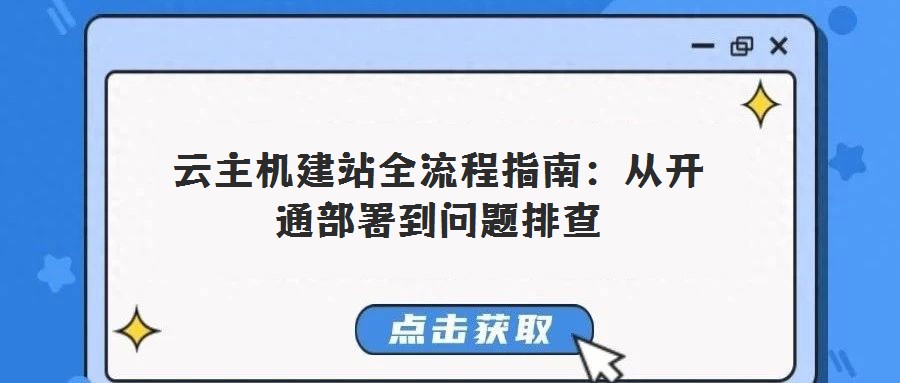
云主机购买完成后,系统通常在10分钟内完成资源配置并开通服务。用户需通过远程登录工具访问服务器,这是后续建站操作的基础。对于Windows系统用户,推荐使用远程桌面连接(RDP)协议,通过IP地址及管理员账号即可登录;若为Linux系统,则需通过SSH客户端(如PuTTY、Xshell)进行命令行登录,建议使用密钥认证提升安全性。苹果Mac用户需借助终端工具(如Terminal),通过SSH命令连接Linux服务器,或使用远程桌面客户端连接Windows系统,具体操作可参考官方文档中的系统差异说明。登录前需确认服务器状态为“运行中”,并记录登录凭据以便后续管理。
建站前需根据需求选择合适的操作系统环境。我司提供三种主流环境:
1. Windows系统(预装网站管理助手):该环境集成自主知识产权的网站管理助手,支持一键部署Web环境(多PHP版本、MySQL数据库),用户可通过可视化界面创建网站、FTP账号及数据库,极大简化建站流程。管理助手还提供环境检测、版本切换等功能,适合Windows用户及对Linux命令行不熟悉的新手。
2. Linux系统(预装WDCP面板):WDCP是基于PHP开发的Linux服务器管理系统,通过Web界面实现服务器管理,支持网站创建、数据库管理、FTP配置等操作,对Linux零基础用户友好。其内置的建站流程示例、子目录绑定教程及常见修复命令(如wdcp命令集),可帮助用户快速完成站点部署。
3. Linux系统(预装宝塔面板):宝塔面板作为第三方免费管理工具,支持LAMP/LNMP环境一键部署,可通过Web端管理网站、数据库、FTP及SSL证书。面板提供强大的修复命令(如SSH登录后输入`bt`调用管理菜单),支持重置密码、组件升级等功能,适合需要灵活配置的高级用户。
4. 原生环境:若用户需自定义环境(如特定架构的Web服务、数据库版本),可选择未预装管理工具的纯净系统,需自行搭建LAMP/LNMP架构并部署网站。
启用HTTPS访问需部署SSL证书。Windows Server 2012及以上版本支持多站点证书部署,而2008版本仅支持单站点,可通过安装Nginx反向代理实现多站点HTTPS。证书部署后,需配置HTTP自动跳转HTTPS:通过IIS管理器添加URL重写规则,或在网站管理助手中选择“301跳转HTTPS”模板(注意规则差异需根据实际环境选择)。Linux环境下,WDCP面板和宝塔面板均提供证书部署功能,部署后可在面板内配置HTTP到HTTPS的强制跳转规则,确保访问安全性。
站点创建完成后,需通过FTP工具上传网站程序文件。根据环境不同,上传目录有所差异:网站管理助手环境下,文件需上传至`wwwroot`目录;WDCP面板环境下,上传至`public_html`目录;宝塔面板则可直接通过Web文件管理器或FTP客户端上传至对应站点目录。推荐使用FileZilla、WinSCP等工具,支持断点续传及批量操作,提升上传效率。上传后需检查文件权限(如Linux目录755、文件644),确保程序可正常访问。
网站程序通常依赖数据库存储数据,常见数据库类型为MySQL及SQL Server。
- MySQL数据库:导入方式包括三种:①通过phpMyAdmin上传备份文件(支持SQL、CSV格式);②使用Navicat等第三方工具连接数据库后执行导入;③通过命令行`mysql -u用户名 -p数据库名<备份文件.sql`导入。若忘记root密码,可通过网站管理助手的“重置密码”功能或命令行安全模式重置。常见问题如数据库表损坏,可使用`myisamchk`或`innodb_force_recovery`工具修复;需开启远程访问权限时,需在MySQL配置中添加`grant all privileges on . to '用户名'@'%' identified by '密码';`并刷新权限。
- SQL Server数据库:默认服务模式为“手动”,需改为“自动”以确保服务器重启后数据库自启。导入方式可通过“管理助手”的数据库恢复功能,或使用SSMS工具执行备份文件还原(支持跨版本导入)。需注意:若重装系统时保留数据但更换了SQL Server版本(如从2008换为2012),可能导致因安装文件缺失导致数据库无法启动,需按官方指引修复缺失组件。
重要提示:数据库导入后,必须修改程序配置文件中的数据库连接信息(如数据库地址、用户名、密码、数据库名),否则网站无法正常访问。
网站程序及数据库部署完成后,需进行域名解析与白名单提交,实现公网访问。
登录域名管理后台,添加A记录将域名指向云主机IP地址,CNAME记录用于子域名指向,MX记录用于邮箱配置。解析生效时间通常为10分钟至24小时(DNS传播延迟所致),可通过`ping`命令或在线DNS检测工具确认解析状态。
若网站需在中国大陆访问,需提交备案信息(未备案域名仅可解析,无法访问白名单)。备案流程已实现电子化,可通过我司备案系统(http://beian.vhostgo.com/)在线提交,上传身份证件、域名证书等材料,无需现场办理。备案通过后,在服务器管理后台提交域名至白名单,等待1-2小时生效即可访问。
网站上线后,可能因环境配置、程序错误或系统设置等问题影响访问,以下是常见问题及解决方案:
- 访问异常:如IIS7提示“未授权”,需检查应用程序池身份验证模式为“经典”;404错误需自定义错误页面,或检查伪静态规则配置是否正确。
- 网络与端口:Windows系统需在防火墙中放行远程端口(如3389)、Web端口(80/443);Linux系统需通过`iptables`或`firewalld`开放端口,并检查安全组规则(网络出口端端口放行)。
- 性能与安全:网站上传附件大小限制需修改PHP.ini(`upload_max_filesize`)或Nginx配置(`client_max_body_size`);系统盘空间不足可通过清理缓存或扩容解决;需屏蔽恶意IP时,可在安全组中设置黑名单,或通过.htaccess(Linux)及web.config(Windows)配置IP拦截。
- 维护工具:定期使用云快照备份服务器状态,便于故障恢复;推荐开启服务器安全防护(如防火墙、入侵检测系统),定期更新补丁及密码策略。